Как выбрать ноутбук: 12 советов
К выбору ноутбука по параметрам стоит подойти осознанно, чтобы не пришлось уже через месяц грустить от того, что его мощи не хватает для необходимых программ. Конечно, первое, что делает покупатель при выборе гаджета — сравнивает и оценивает технические параметры, указанные в карточке товара или в характеристиках. Но, что делать, если не понимаешь значения и в голове сверлит мысль: «Расшифруйте, что это значит?!».
Определиться помогут 12 советов о том, как выбрать ноутбук самостоятельно, и на какие характеристики необходимо обращать внимание.
Выяснить призвание ноутбука
Сложнее всего с выбором будет тем, кто не знает, чего хочет от будущей покупки. Поэтому первое и главное правило — определиться с «начинкой» устройства.
Одни модели предназначены для тяжелых игр, но за графику расплачиваются отказом от автономности. Предпочитая легкость и мобильность, можно получить ущерб по мощности. Тогда уже об играх и дизайнерских программах придется позабыть. Так что первым делом нужно определить ключевые параметры и то, от чего можно будет отказаться.
Универсальное решение
Речь пойдет об универсальных ноутбуках для ежедневного использования. Такую технику берут для работы или учебы. Ключевые характеристики заключаются в двух моментах — диагональ экрана 15-17 дюймов и стандартный процессор, который не потянет тяжелые игры или объемные программы для графики и монтажа. Так что, дизайнерам и заядлым игрокам лучше присмотреться к другим вариантам.

Определяясь, какой мультимедийный ноутбук выбрать, можно найти решения с отличным соотношением цена/качество.
- Для учебы — подойдет студентам гуманитарных факультетов. Стандартный процессор обеспечит необходимым функционалом, а скромной оперативки хватит для текстовых редакторов и презентаций. Будущим техническим специалистам, которые используют сложные программы по типу Adobe Illustrator или AutoCad, советуем присмотреться к девайсам помощнее.
- Для работы. Суть выбора остается все той же — для работы в качестве «печатной машинки» подойдут модели попроще, для сложных требовательных программ потребуется хороший процессор от 6 ядер. А тем, кто работает с графикой, нужно обратить внимание на хорошую цветопередачу, игровую видеокарту и мощность процессора.
Если ранее универсальные девайсы выглядели габаритно, сейчас линейка пополнилась легкими мобильными гаджетами. Смотря издали на такие лептопы, их можно спутать с макбуками — такие они легкие и тонкие. Весят в пределах 2 кг и при этом имеют много постоянной памяти (1 Тб) для сотен фильмов или десятков тысяч фотографий. Также есть 2 слота USB 3.1 и HDMI, что позволит подсоединять технику к ноуту и показывать изображение с него на комп в 4К-качестве без ухудшения картинки.
При выборе простых универсальных ноутбуков большую роль влияет цена. Можно найти множество ноутбуков по цене 10-12 тыс. гривен ($350-500) с отличными характеристиками, которые еще 3-4 года назад были только у топовых моделей.
Игровой вариант
Эта категория отличается мощными характеристиками и экстравагантной «внешностью». Верно подобрав модель, можно еще много лет устанавливать тяжелые игры и пользоваться сложными программами для монтажа. Чтобы определить, какой хороший игровой ноутбук, следует обратить внимание на следующие характеристики:
- Видеокарта несет ответственность за работу с графикой и изображением. Так что, экономить на ней нельзя. Однако ее вычислительность должна гармонировать с мощностью процессора — хорошим вариантом намного дешевле $1000 является LENOVO IdeaPad Gaming 3 и его NVIDIA GeForce GTX 1650.
- Экран. На этом мелочиться не стоит, чтобы не продешевить. Оптимальный минимум — 15-дюймовый монитор. Можно и на 13 дюймах поиграть, но ощущения уже не те! Или же придется покупать отдельный монитор и коннектить его к лептопу.
- Разрешение имеет значение. Игрокам стоит выбирать FullHD или 4К. Тогда игровой мир раскроется во всей красоте.
- Матрица не всякая сгодится для игр. Присмотреться стоит к моделям с IPS или OLED. У них качественная цветопередача и широкий динамический диапазон (белый будет ярко белым, а черный будет невероятно темным). О старых TFT-моделях нужно забывать, как о страшном сне.
- Жесткий диск. Среднестатистический выбор объема сходится на 250-500 Гб SSD (твердотельный накопитель) и 1 Тб классического HDD. Меньшие цифры для игроков не интересны. Более SSD 500 Гб и HDD выше 1 Тб актуальны для активных юзеров.
- Герцовка чем больше, тем лучше! Более высокий показатель указывает на плавность движения объектов на экране. И даже 60 Гц, как у Acer Nitro 5, делает картинку «живой», а мощный показатель в 144 Гц, как у HP OMEN 15-en0046ur выведут игровой опыт на новый уровень.

Аккумулятор — не менее важный параметр. В игре ноутбука без зарядного хватит на 1-2 часа. Затратность энергии делает его малоавтономным — именно этим приходится «платить» за мощную начинку при тонком корпусе и разумной цене. А техника с большей производительностью требует соответствующих затрат.
Если же хочется получить тонюсенького и при этом мощного «долгожителя», придется опустошить кошелек. Тот же HP ENVY 15-ep0002ua полностью оправдывает своё название («envy» на английском языке означает «зависть»), заставляя остальных завидовать его шикарной батарее на 83 Втч.
Лэптоп для тех, кто онлайн
Работа в интернете не требует большой памяти, высокой производительности процессора с видеокартой и прочих навороченных характеристик. Юзеры, пользуются этим. Если задались вопросом: «Как выбрать первый ноутбук для работы в интернете», лучшим вариантом станет компактный лэптоп.
Такого класса ноутов, как нетбук, уже не существует больше 3 лет. Теперь даже простые устройства стараются делать как можно тоньше. Так что для тех, кто постоянно сидит онлайн и задумывается о том, как поместить ноут в дамскую сумочку, следует искать устройства с маленькой диагональю — от 13 до 15 дюймов.

Шикарный выбор с запасом мощности на пару лет — MacBook Air 13″ с аутентичным процессором M1. Примерно за $1000-1200 пользователь получает устройство, которое отлично справляется с программами по монтажу роликов, создания графического контента и музыки. Если хочется, чтобы ноут совмещал в себе функции планшета, следует присмотреться к Acer Spin 3 SP313-51N. Этот малыш дает возможность вести конспекты от руки и создавать оригинальные рисунки и презентации.
Если диагональ не так важна, но хочется хороший девайс, нужно искать устройство по трем характеристикам.
С десяток открытых вкладок в Хроме потребляют 2-3 Гб, простенького лэптопа с гигом оперативы будет мало.
Этого хватит на пару тысяч фото и 2-3 десятка программ.
Даже у телефонов разрешение 1080Р, так что для ноутов оно строго обязательно.
Мобильные и автономные
Такие лэптопы без проблем поместятся в рюкзак, не утяжеляя его. И главным параметром здесь будет толщина и легкость ноута. Диагональ тоже важна. Лучше всего, кроме «тонкости» устройства смотреть на следующие параметры:
- хороший процессор (младше 2019 года);
- интуитивно понятный пользовательский интерфейс;
- высокое качество деталей и сборки.
При поиске подобных лептопов следует ознакомиться с моделью ASUS S431FL-AM220. Диагональ на 14 дюймов довольно большая, чтобы комфортно просматривать контент, но при этом настолько маленькая, что помещается в большинстве современных рюкзаков. Дисплей — Full HD-качество и IPS-матрица передают мельчайшие детали. Оперативки на 8 Гб, видеокарты NVIDIA GeForce MX250 и SSD на 512 гб хватит даже для «прожорливых» задач. Такому «комбо» под силу сложнейшие бытовые задачи.
Ноутбук на замену стационарному компьютеру
Мощные ноутбуки практически сравнимы с хорошими ПК. Если хочется замену компьютеру, проставляйте в фильтрах поисковика на сайте магазина максимальные значения параметров. Если планируется подсоединить ноутбук к большому компу с 4К-картинкой, лучше выбирать устройство с таким же разрешением. Тогда оно будет поддерживать такое же разрешение на втором дисплее. Если же хочется, чтобы ПК не занимал много места на столе, следует присмотреться к моноблокам, таким, как iMac 27″ Retina 5K.
Подбор операционной системы
Каждый ноут работает под эгидой определенной ОС. От этого выбора зависит удобство пользования и дальнейшие затраты. Если интересуетесь вопросом «Как выбрать первый ноутбук?», важно знать, что выбор операционки не велик.
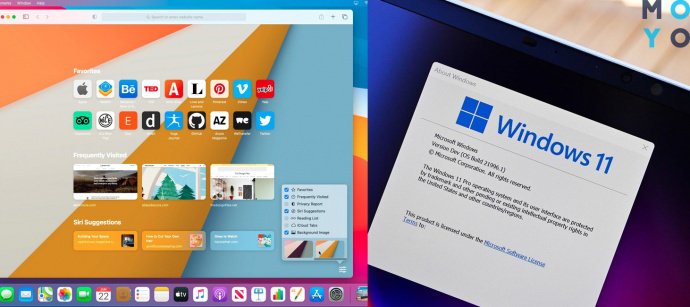
На рынке существуют 3 основных игрока: Microsoft Windows, Apple Mac и Linux. От установленной операционки зависит возможность использования определенных программ.
- MS Windows работает почти со всеми ноутами. Операционная система фигурирует на рынке уже почти 40 лет. Последняя версия — Windows 11, которую только запускают в активное использование. Win 10 — самая популярная, ею оборудованы все лептопы, где по умолчанию установлена Винда.
- Apple Mac OS незаменима при покупке MacBook. Она настолько оптимизирована, что даже когда «яблочные» ноуты проигрывают в численных показателях, по быстродействию они наравне с мощнейшими устройствами на Винде.
- Linux использует всего 2-5% рынка пользователей. Плюсы операционки в том, что она бесплатная и абсолютно доступная. Её можно менять и распространять любые модификации.
Некоторые ноутбуки продаются с операционной системой DOS. Она использовалась на компьютерах до начала 90-х, выступив «прародителем» для описываемой троицы. Если покупать ноут на основе DOS-а, придется выбрать и установить осовремененную операционку. Какую именно — зависит от личных предпочтений.
Выбор процессора
Чтобы выбрать идеальный ноутбук, нужно руководствоваться предназначением техники. Для «прожорливых» программ отлично подойдет Intel. Под него оптимизированы проги для создания видео и музыки. АМD предпочитают игроки и ценители графики в играх.

Интел-процессор
При покупке ноутбука придется столкнуться с выбором уровня Интела: бюджетного Celeron, среднего Pentium или мощного Core. Первых два удовлетворяют повседневные потребности юзера. У последнего высокая мощность и стоимость.
Они способны справляться с огромными объемами загрузки. Самая высокая производительность у Intel последнего поколения: Core i7, i5, i3. Яркая модель из этого ранга — Dell G3 3500 с его i7. Отличное решение для тех, кто работает в видеоредакторах, с графикой и для тех, кто гоняет в игры.
AMD-процессор
Работоспособность процессора обозначается буквой А или Е. Далее после буквы идет цифра, которая свидетельствует о частоте работы. Если взять АМД и Интел одной частоты, второй окажется в работе быстрее. Зато в AMD мощная графика и по бюджету эти модели доступнее.
Настоящий рабочий монстр — ASUS ROG Flow X13 GV301QH-K6177. Этот лэптоп могут использовать даже дизайнеры. Он не искажает цвета при любом освещении, что крайне ценно при работе с графикой.
Apple M
У «яблочной техники» эмка появилась в 2020 году. Благодаря уникальному чипсету, производитель и разработчики смогут лучше оптимизировать программное обеспечение для компьютеров и лэптопов Apple.
Сравнивая «яблочные» устройства на Intel и на M-чипсете, пользователи замечают, что со многими задачами они справляются быстрее, чем проверенный «мастодонт» Intel. А вкупе с большим SSD, маленький и тоненький ноут, как APPLE MacBook Pro 13″ M1 16/512GB практически становится заменой полноценным ПК по типу iMac.
Apple обещает, что к 2022-2023 г.г. они полностью перейдут на этот чипсет в своих ноутбуках. Это нужно учитывать тем, кто покупает лептоп с заделом на 3-5 лет постоянной работы.
Частота и скорость
Количество Ггц влияет на быстродействии техники. Чем выше, тем лучше в работе.
- 1,6 Ггц подойдет для базового онлайн-серфинга и работы с текстом.
- От 2 до 3 Ггц рассчитаны для комфортной работы онлайн, создания картинок и видео
- От 3 ГГц требуется для геймеров, графических дизайнеров, видеомонтажеров и пр.
«Ядерность» двигателя
Гоняясь за четырьмя, шестью или восьмью ядрами, некоторые даже не понимают, зачем им это. В результате получается, что ноутбуку с 8 ядрами и 16 потоками так и не удается сполна раскрыть потенциал. Да и не всегда есть смысл переплачивать за число ядер.
Бывает такое, когда техника равна в ядерности, но отличается в производительности. Так происходит, если при отборе не были учтены характеристики процессора.
- Для документов, интернет-пользования и соцсетей вполне достаточно четырехядерного ноута. Нет смысла доплачивать за ненужные характеристики.
- Для «тяжелых» программ и игр следует брать 6-8 ядерный ноут. Он будет в самый раз.
- Если используются программы монтажа видео-, аудио контента — выручит процессор с 8 ядрами. По возможности нужно брать сразу с 16 потоками. Он будет тихим при базовых задачах и невероятно быстрым при солидных нагрузках.
SSD или HDD
Объем памяти, шумность, скорость работы … Эти критерии играет важнейшую роль при покупке ноутбука.
- HDD (в народе его называют «винчестер») — своеобразный граммофон. Жесткий диск состоит из нескольких намагниченных частей и головки. Последняя читает информацию, располагаясь над болванками.
- SSD — осовремененный твердотельный накопитель, который состоит из микросхем на плате. Её невозможно разбить при падении (у HDD — можно), но тут намного меньший ресурс перезаписи. При средней домашней активности хватит на 4-6 лет.

Более подробно рассмотрим преимущества каждого накопителя в табличной сноске:
Объем накопителя
Выбирая технику, нужно обязательно учитывать сколько инфы может вмещать накопитель. Играм и графике требуются десятки, а то и сотни гигов памяти. Графические приложения и видеоредакторы также занимают немало, не говоря уже о готовых файлах, которые где-то нужно хранить. Поэтому целесообразно обращать внимание на устройства с размером накопителя от 500 Гб.
Для тех, кто не может определиться, какой же ноутбук лучше для домашнего пользования, следует призадуматься над своими привычками. Если ноут юзает вся семья, там хранятся фото, видео, аудиотека и еще и пару простеньких игр в придачу — стратегия аналогична геймерским ноутам. Нужно брать не менее 500 Гб, а то и 1 Тб.
Ноут с HDD будет стоить до 20-30% дешевле, чем аналогичный ноут с SSD. Это объясняется дороговизной производства твердотельного накопителя. Популярнейший ASUS ZenBook UX435EG-A5100T по цене такой же, как сенсорный HP ENVY x360 15-ed1012ur. Максимальный объем жесткого достигает 10 Тб. Но ноутбуки чаще продаются с накопителем до 2 Тб, так как подпитка занимает меньше энергии. Такие устройства проживут «без света» дольше. Кроме этого, диски на 2 Тера стоят в несколько раз (от $300-500) дешевле объемных собратьев. Выбор очевиден.
Выбор объема оперативной памяти (ОЗУ)
Объем памяти влияет на скорость работы компьютера. При чем этот ресурс не очень-то повышает стоимость техники. Размер оперативной памяти зависит от предназначения ноутбука.
- Для работы с небольшими файлами и монтажа простых роликов хватит ОЗУ 8 Гб, как у LENOVO IdeaPad 5.
- Для задач посложнее, например, создать рисунок в иллюстраторе или простую 3D-графику в After Effects, и игр на средних настройках, оптимально 16 Гб оперативки. Как у ACER Nitro 5 AN515-44.
- Тем, у кого ноут выступает рабочей станцией, следует присмотреться к девайсам с 32 Гб оперативки. Пример — HP Pavilion 17 Gaming (423S4EA).

В начале 20-х годов большинство ноутбуков работают на DDR4. Эта оперативка быстрая и энергоэффективная. DDR3 морально устарела, а DDR5 только презентовали в середине 2020 года. Так что еще ближайших 3-5 лет память DDR4 будет востребованной.
Значимую роль в быстродействии играет также частота, на которой работает ОЗУ. Лучше выбирать частотность побольше. Также при покупке нужно изучить отзывы с обзорами и узнать, можно ли менять или расширять оперативку. Это даст пространство для апгрейда тогда, когда встроенной мощи ноута будет не хватать.
Тип экрана, его разрешение и свойства
Правильно подобранный экран — это не только красивая цветопередача, но и здоровье глаз. Отбор происходит по основным параметрам: типу экрана и размеру. Дисплей ноутбука бывает глянцевым и матовым.

Глянцевое покрытие — отражение и цветопередача
Монитор с глянцевым покрытием впечатляет контрастной картинкой и цветопередачей. Отличный вариант для мультимедиа, ведь игроки ценят графику. Однако, из-за бликов пользоваться техникой в солнечной комнате будет не очень удобно. Глянцевый экран станет зеркалом — долго за таким компьютером не проработаешь, он негативно влияет на зрение. Антибликовое покрытие в этом деле спасает ситуацию.
Матовое покрытие — комфортная работа
Для офисных работников предпочтительнее матовые экраны. Это связано с меньшей нагрузкой на глаза, которую они дают. Матовость не ухудшает качество картинки, достаточно лишь выбрать хорошую матрицу.
Размер дисплея — границы обзора
Негласной классикой стали размеры матриц в 13 и 15 дюймов. Первые поместятся мобильнее, вторые являются золотой серединой между размером картинки и компактностью.
Разрешение экрана: увидеть детали
Высокое разрешение экрана отображает детализацию изображения. Практически у всех ноутбуков разрешение FullHD, у некоторых даже 4К. Для небольших экранов на 13 дюймов достаточно первого варианта, 4К на 15” передает картинку еще четче.
Видеокарта и широта возможностей
Возможности игрока определяет именно видеокарта. Для функционирования тяжелых игр и программ она неоценима. Как выбрать хороший ноутбук с идеально подходящей видеокартой, и не переплатить? Для этого ориентируются на технические параметры: тип видеокарты, производителя и объем.

3 типа видеокарт:
- Интегрированная — отлично решает простые задачи юзера, однако не порадует пользователя емких программ. Расположена в самой материнке.
- Дискретная — с ней можно играть, рисовать, смотреть, писать, но только в ущерб автономности. Видеокарта проворно потребляет заряд. Такой тип устройства обычно отдельно подключается к плате.
- Гибридная — само совершенство для требовательного юзера. Работает по принципу: открывается офисная программа — активизируется интегрированный адаптер; запускается, например, игра RDR2 и автоматом включается дискретная видеокарта.
Лидирующие производители
Маркировка видеокарты повествует о производителе, семействе, поколении, версии и модели.
- AMD — идеальное соотношение цены и качества. Для ежедневных задач предпочитаем Radeon, который установлен в универсальных ноутбуках. Профессиональный уровень потянет FirePro. Последнее поколение у этого изготовителя маркируется как «RX». М-ка на месте версии говорит о принадлежности к ноутбукам. Последние цифры и буквы поведают о мощности: чем выше символ, тем продуктивнее видеокарта.
- Nvidia представлена в нескольких семействах: GeForce — для сильной техники, Quadro — профи уровень, NVS — работает на нескольких дисплеях. Видеокарты MX считаются самыми простыми. Средний класс обозначен, как GTX. А вот RTX предоставляет невероятные плюшки для геймеров и любителей сложной графики. Цифры говорят о поколении. Например, MSI GE63-8RF (GE63RGB8RF-275UA) с видеокартой GeForce GTX 1070 nVidia говорят о том, что это карточка для среднего по мощности ноутбука 10-й серии.
- Intel — эти видеокарты зачастую встроены в саму платформу. Если в ноутбуке нет дискретной карты, значит в ней есть графика данной компании. Последние версии позволяют переключать графику на дискретные (отдельностоящие) карты.
Познавательно: Не работает тачпад на ноутбуке: 5 способов решения проблемы
Память видеокарты: для игр и для интернета
Выбирая тип памяти, следует ориентироваться на необходимую производительность. Для высокой выбирают GDDR5. Если это требование не принципиальное, можно без GDDR4 обойтись и не переплачивать за видеопамять.
Для тех, кто «любит глазами» нужно искать модели с видеокартой на 4-6 Гб. А вот тем, чья жизнь связана с графикой и киберспортом нужно присмотреться к мастодонтам с 8 или даже 16 Гб видяшкой. И если сейчас это кажется излишеством, буквально лет через 5 такой объем станет стандартом индустрии.
Выбор девайса по емкости аккумулятора
Свободным ли будет передвижение с гаджетом или привязанным рабочему месту с розеткой — определяет емкость аккумулятора. Чем мощнее, тем выше автономность ноутбука. Но не только он определяет эту функцию. Есть три фактора, которые влияют на длительность работы лэптопа без зарядки:
- процессор,
- экран,
- видеокарта.
Чем выше производительность и меньше емкость аккумулятора, тем быстрее разряжается ноутбук. В среднем, устройство способно работать без подключения зарядного от 3 до 10 часов в различных режимах. Да, и со временем емкость батареи сокращается. Придется заменять аккумулятор, если нужна постоянно долгая автономность.

Как протестировать ноутбук на реальную работоспособность? Для этого существуют программы (например, Aida 64). Они способны дать следующую информацию:
- Данные о работоспособности аккумулятора, число циклов, емкость.
- Рекомендации для более длительной автономии. Также есть службы и услуги, продлевающие этот показатель.
- Сообщает о реальных возможностях аккумулятора.
Интерфейсы и слоты
Для комфортного использования техники, важно удостовериться в наличии всех необходимых параметров связи.
Wi-fi
Основное требование к ноутбуку — не привязываться к розетке. С такой позицией без Wi-fi не обойтись. Этой технологией оборудованы все ноуты, сеть на 2,4 ГГц ловит каждый. Если хочется быстрого интернета, и чтобы старые устройства не «снижали» скорость беспроводного коннекта, следует искать модели с двойной герцовкой. Они поддерживают 2,4-5 Ггц. При коннекте к роутеру с повышенной герцовкой скорость соединения возрастет в 2-3 раза от привычной.

Bluetooth
Незаменим для коннекта практически любой беспроводной периферии — от клавиатур и мышек до колонок и наушников.
USB
Лучше брать модель с несколькими типами этого разъема. USB 2.0 уже успел устареть, но всё еще присутствует во многих бюджетных ноутах. Ничего страшного нет, пользоваться им все еще можно, просто максимальная скорость передачи данных будет составлять до 30 Мб/с. USB 3.0 остался таким же внешне — в него можно засовывать флешки USB 3.0 и 3.1 типа А (классические флешки). Однако реальная скорость становится в 3-5 раз больше, доходя до 115-140 Мб/с.
Набирает популярности USB-C (отдельный тип подключения в USB 3.1). Такой порт лишним не будет, а в будущем гарантированно пригодится.
VGA и HDMI
Подключить дополнительный экран можно ко всем моделям ноутов. При дублировании изображения на дисплее, необходимо учитывать разрешение второго монитора. Если на ноутбуке широкоформат, выбирают соответствующее устройство. В случае использования экрана для расширения рабочего стола, можно брать любой формат.

В ноутах VGA встречается крайне редко, его заменили на HDMI. Такое подключение не искажает качество картинки и звука. Можно коннектиться практически ко всем медиа-девайсам — от фотика до телевизора и проектора.
Выбор бренда: тройка лидеров
Скорее всего, у всех, кто читает этот материал уже сложился индивидуальный рейтинг производителей. Но есть также общепринятый, который поможет определить, какой марки лучшие ноутбуки.
Apple
У Apple безупречный дизайн, отменные характеристики, и, конечно же, первоклассный маркетинг, куда же без него. «Яблочники» диктуют мировые стандарты, и держат ухо востро, обновляя продукцию.
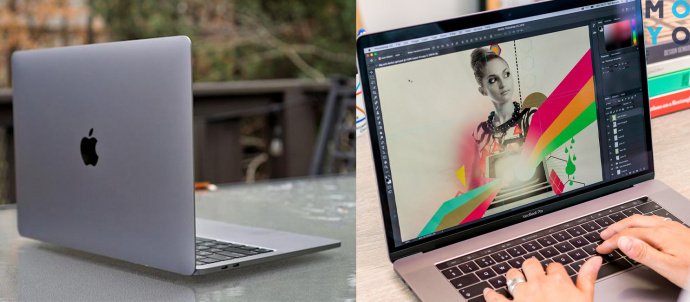
Все ноуты от Apple делятся на 2 больших группы: Air и Pro. «Яблочники» уже давно не обновляли классическую линейку. Они концентрируются на «легкой» версии для бытовых задач и про-версии для тех, кто работает с тяжелыми программами.
Яблочные лэптопы работают с процессорами Intel и на чипсете Apple M. Производитель уверяет, что М-ка шустрее, поскольку разработана исключительно под MacOS. Тесты показывают, что во многих задачах M действительно проворнее Интела. Единственная загвоздка в том, что еще не все приложения работают с этим чипсетом, но к 2022-2023 этого недостатка уже не будет.
DELL
У DELL мощные процессоры, стильная внешность и отменный сервис. Та же линейка XPS, к примеру, демонстрирует качество при шикарном ценнике и симпатичной «внешности».
Представителей линейки Vostro и Latitude ценят в бизнес-сегменте. Они мощные, красивые, при этом мастерски защищают данные. Далеко не везде можно найти тонкий ноут со сканером отпечатков пальцев, который переживет падение со стола. В них соблюдены каноны максимальной конфиденциальности в виде защитной шторки на веб-камере.
Lenovo
Для бизнеса и для дома — им везде находится применение. Благо, универсальный дизайн не вызывает вопросов. Lenovo делает «упор» на три линейки: базовую V, середнячок IdeaPad и мощные ThinkPad. Также компания до сих пор выпускает серию Yoga. Из трансформеров она превратилась в ультратонкие лэптопы.

Точного ответа, какой фирмы покупать ноутбук, не даст ни один мировой рейтинг. Да и идеального решения не бывает. Ноутбук с высокой производительностью и разумной ценой явно потеряет часть своей автономности. В то же время далеко не все «долгожители» потянут сложные программы и игры. Поэтому важно грамотно расставить приоритеты, в зависимости от предназначения девайса.
Покупка ноутбука: магазин или интернет
Последний шаг к удачному приобретению: выбор места, где купить ноутбук. В магазине и в его интернет-версии предоставляется консультация специалистов. Потому покупать онлайн или нет — уже личное предпочтение каждого.
Покупка в интернете высвобождает время. Не нужно бегать между рядами, теряясь в выборе. Достаточно выставить желаемые параметры на сайте и вот уже десятки лэптопов с идеальными параметрами перед глазами. Отзывы покупателей, рейтинги и прочие моменты помогут отредактировать первоначальный выбор и определиться с самым правильным.
В реальном магазине есть возможность подержать потенциальную покупку, осмотреть со всех сторон, пообщаться вживую со специалистами, что оставляет послевкусие от покупки. Можно заказать ноутбук онлайн и потом прийти забрать его в магазин — в точке самовывоза. Тогда тоже будет возможность потрогать ноут и протестировать.
Когда доходит дело до покупки лэптопа, нужно определиться с оптимальными значениями емкости, которая влияет на время работы аккумулятора, процессора, типа видеокарты и объема оперативной, а также жесткого диска. Желательно изучить технические характеристики и брать «с запасом». Именно от этих параметров зависит как быстро будет работать устройство. Во всем остальном — дело предпочтений.
Как выбрать ноутбук

Стационарный компьютер или ноутбук? «Конечно же, мне нужен ноутбук» — скажет большинство покупателей. Это неудивительно — ноутбук легче, мобильнее, да и внешне намного привлекательнее, чем массивный серый «ящик» настольного ПК с торчащими проводами.
Однако подбирая ноутбук, следует понимать, что это не просто альтернатива обычному компьютеру, а во многом отличающийся от него гаджет, со своими особенностями.
Для тех, кто не хочет читать длинный материал, по теме имеется прекрасный ролик:
Категории ноутбуков
Тип ноутбука во многом определяет его возможности. Обычные ноутбуки по производительности сопоставимы со средними настольными ПК и вполне могут использоваться для решения повседневных компьютерных задач, включая работу с офисными программами, браузерами, просмотром фильмов, не самыми требовательными играми и т.д.

Ультрабуки и нетбуки порой похожи внешне, но сильно отличаются ценой и характеристиками. Объединяют эти две категории малые габариты и вес.
Но при этом ультрабук остается по производительности на уровне обычного ноутбука, а нетбук сильно уступает ему по всем характеристикам. Соответственно, стоит ультрабук дороже среднего ноутбука, а нетбук — на уровне бюджетных.

Игровые ноутбуки несут в себе самые мощные процессоры и видеокарты, а также могут похвастаться внушительными объемами жестких дисков и оперативной памяти. На таких ноутбуках можно смело запускать ресурсоемкие приложения наподобие современных игр или программ для обработки графики и видео.

Однако в работе игровые ноутбуки не очень-то удобны: они тяжелы, шумны (горячие процессор с видеокартой требуют мощного охлаждения), сильно греются и быстро разряжаются.
Экран
Диагональ экрана является одной из определяющих характеристик устройства — она определяет размеры самого ноутбука. Миниатюрные нетбуки имеют экран размером с конверт для писем — 11″, самые большие ноутбуки — 17″ (что совсем немного по сегодняшним меркам). Но тут ничего не поделать — 19″, а тем более, 21″ устройство уже сложно назвать мобильным.

Поэтому, если вы работаете с графикой и привыкли к большим мониторам, не стоит искать гигантский ноутбук — лучше выберите 17″ и используйте его в связке с внешним монитором там, где это возможно.
Тип экрана. Нельзя с однозначностью сказать, что какая-то технология однозначно лучше другой — прогресс сгладил характеристики типов экранов. Но среди ноутбуков одного ценового диапазона IPS скорее обеспечит качественную цветопередачу без искажений, а SVA даст контрастное изображение с «сочными» цветами.
Вопреки распространенному мифу, тип экрана слабо влияет на возможность работы с ноутбуком при ярком освещении на улице — здесь важнее покрытие экрана и максимальная яркость светодиодов подсветки.
Глянцевое покрытие обеспечивает более насыщенные цвета и лучшую контрастность, но при ярком освещении оно будет бликовать, мешая восприятию изображения на экране. Для работы на улице или в освещенном помещении лучше подойдет экран с матовым покрытием.

А вот максимальную яркость подсветки производители не указывают, и этот параметр можно оценить только экспериментально.
Разрешение экрана определяет, из скольких точек (пикселей) состоит матрица экрана — так, разрешение 1366×768 означает, что в матрице 1366 точек по горизонтали и 768 — по вертикали. Разрешение отвечает за четкость и деталировку изображения, чем оно выше, тем лучше (в разумных пределах).

Однако это справедливо только для экранов одной диагонали — так, разрешения 1366×768 будет достаточно для 14″ экрана, но не для 17″. Чтобы не запутаться во всем этом, удобнее пользоваться параметром «плотность пикселей» — он определяет, сколько пикселей приходится на дюйм экрана ноутбука (без привязки к его диагонали). Минимум, необходимый для комфортной работы — 100 ppi («pixels per inch» — «пикселей на дюйм»).

Если вы работаете с графикой, с мелким текстом или детальными изображениями, подбирайте экран с плотностью пикселей 150–200 ppi. За большей плотностью (и соответствующим разрешением) гнаться особого смысла нет — разницу качества картинки на 200 ppi и 300 ppi вы сможете увидеть только с лупой, а вот нагрузку на видеопроцессор высокое разрешение увеличивает сильно.
С максимальной частотой обновления экрана также связано немало мифов, идущих еще со времен ЭЛТ-мониторов. Но на современных мониторах высокая максимальная частота обновления важна разве что в динамичных играх и действительно проявится, только если начинка вашего ноутбука позволяет игре выдавать на экран больше 60 fps (кадров в секунду). Во всех остальных случаях частоты обновления в 60 Гц вполне достаточно.
«Стоп» — скажут некоторые — «я же вижу, что у меня экран ноутбука мерцает». Да, такое бывает, но вовсе не из-за низкой частоты обновления экрана, а из-за часто использующейся регулировки яркости подсветки с помощью широтно-импульсной модуляции (ШИМ). Технически довольно сложно просто снизить яркость свечения светодиодов, намного проще заставить их мерцать — тогда визуально экран темнеет. И вот частота мерцания подсветки как раз и улавливается порой нашим глазом. К сожалению, частота модуляции подсветки производителями не указывается, но ее можно примерно оценить экспериментально, выставив минимальную яркость и помахав перед экраном пальцем.

На flicker-free мониторах палец в движении будет просто размываться, а на мониторах с ШИМ-регулировкой подсветки возникнет стробоскопический эффект — на экране будет несколько «теней» от пальца. Чем больше расстояние между «тенями», тем меньше частота подсветки и тем заметнее будет мерцание экрана.
Процессор
Сравнение характеристик и возможностей различных линеек и моделей процессоров — тема отдельной статьи; чтобы не раздувать объем гайда, здесь даны только общие рекомендации.
У каждого из двух основных производителей процессоров — AMD и Intel — есть свои линейки. У Intel это Atom — Celeron — Pentium — Core i3 — Core i5 — Core i7 — Core i9. Процессоры Atom самые слабые в этом списке, они используются обычно в планшетах и смартфонах, но встречаются и в некоторых нетбуках. i9 — самые мощные процессоры.

У AMD линейка семейств выглядит так: A4 — A6/A9 — Athlon — Ryzen 3 — Ryzen 5 — Ryzen 7 — Ryzen 9.

Ноутбуки на основе начальных моделей годятся лишь для простейших задач: выполнения несложных офисных программ, запуска простейших игр и просмотра фильмов до 720р, но и стоят они недорого. Core i3 — i5 и Ryzen 3 — 5 — оптимальный выбор на сегодня, их мощности достаточно для большинства рабочих задач и многих современных игр. «Семерки» и «девятки» обоих линеек — самые производительные и мощные на сегодняшний момент процессоры, но и устройства на их основе стоят довольно дорого.
Внутри одного семейства можно сравнить процессоры по количеству ядер, частоте и объему кэшей. Чем они больше, тем процессор производительнее.
Еще каждое семейство процессоров имеет свои поколения. Core i7 5-го поколения будет значительно мощнее своего «собрата» из предыдущего, 4-го. Каждое новое поколение привносит в семейство дополнительные новшества и технологии, кроме того, со сменой поколения частенько меняется и технологический процесс: размеры полупроводниковых элементов уменьшаются, на единице площади их умещается больше, процессоры становятся компактнее и мощнее.

Автоматическое повышение частоты позволяет системе разгонять процессор при возникновении потребности в дополнительной производительности. Правда, пользоваться этим режимом лучше только при питании от сети — в режиме разгона сильно возрастает энергопотребление процессора, и аккумулятор садится заметно быстрее. Чем до большей величины автоматическое повышение частоты может разогнать процессор, тем больше будет прирост производительности.
Оперативная память
Размер оперативной памяти определяет, насколько «вольготно» будет программам в вашем ноутбуке. 2 ГБ памяти — совершеннейший минимум по сегодняшним временам, недостаток памяти будет заметен даже при интернет-серфинге и просмотре фильмов. Для более-менее уверенной работы желательно иметь хотя бы 4 ГБ, а чтобы без проблем держать в памяти несколько программ, нужно от 8 ГБ и больше. Если максимальный объем памяти на вашем ноутбуке больше, чем текущий размер, это значит, что вы сможете ее увеличить, добавив или заменив модуль памяти.

При количестве слотов под модули памяти, равном 1, увеличивать память можно только меняя модули. Если же слотов больше, то и нарастить память будет проще — потребуется лишь докупить модуль памяти, аналогичный уже установленному. Увы, на многих нетбуках и ультрабуках память интегрирована и изменить ее размер невозможно.

Есть у памяти и количественные характеристики — частота работы и типы (DDR3 — DDR4). В первом приближении — чем выше частота, тем выше скорость работы с памятью, и, соответственно, общее быстродействие системы. А вот тип памяти не настолько сильно влияет на производительность, чтобы сильно задерживать на этом внимание. Можно лишь отметить, что типы памяти с приставкой L или LP отличаются пониженным энергопотреблением и, следовательно, обеспечат большее время жизни вашего устройства вдали от розеток.

Владельцев миниатюрных ноутбуков может поджидать еще один неприятный сюрприз, связанный с памятью — объем видеопамяти, выделяемый из оперативной. На нетбуках обычно нет дискретной видеокарты (об этом дальше). И тогда, например, из и так-то небольшого объема в 2ГБ — один выделяется под видеопамять и для работы программ остается один-единственный последний гигабайт, превращая любую деятельность на компьютере в наблюдение за неторопливой сменой слайдов.
Графический ускоритель
Большинство современных ноутбуков имеет только встроенный графический ускоритель. Не сказать, что это однозначно плохо — если встроенная видеокарта достаточно шустрая, а памяти на борту много, особой разницы на нетребовательных играх вы и не заметите. Но если вы работаете с графическими программами или играете в ресурсоемкие игры, наличие отдельной дискретной видеокарты крайне желательно.

Дискретная видеокарта не забирает память из основной (у нее есть свой объем видеопамяти) и не нагружает процессор, увеличивая производительность в играх. А при обычной работе с невысокой производительностью, дискретная видеокарта отключается, передавая работу с экраном экономичной встроенной.
Накопители данных
Накопители данных необходимы для хранения ваших файлов (документов, музыки, фильмов и т.д.) и программ. К счастью, в этом случае нет жесткой привязки объема накопителя к самому ноутбуку — внешние накопители помогут вам расширить «жизненное пространство» даже самого маленького нетбука до практически неограниченных величин. С другой стороны, носить отдельный жесткий диск не всегда удобно, да и заряд аккумулятора ноутбука он расходует. Поэтому наиболее востребованные файлы и программы лучше все же хранить на самом устройстве.
SSD накопители быстрее, но дороже — общий объем твердотельных накопителей лучше рассчитать под установку ОС и часто используемых программ. Фильмы, музыку и документы лучше хранить на HDD.

Какой объем должен быть у накопителей? С одной стороны, какой бы он не был, однажды он заполнится. С другой — желательно, чтобы основные рабочие программы и файлы все же помещались на ноутбуке. Если ноутбук нужен вам только для работы с офисными программами, суммарного объема накопителей в 120 — 200 ГБ будет вполне достаточно. Если вы хотите держать на ноутбуке небольшую фильмотеку (чтобы было чем заняться в командировке, например), предпочтительнее 200-400 ГБ. Ну а если вдобавок вы собираетесь установить тяжеловесное специализированное ПО и парочку современных игр, то объем должен идти от 500 ГБ.
Коммуникативные возможности
Поддержку Wi-Fi сегодня имеют практически все ноутбуки, однако есть нюансы. Обратите внимание на поддерживаемый стандарт Wi-Fi:
— наиболее распространенный, но уже начинающий устаревать стандарт 802.11b/g/n из-за загруженности диапазона 2,4 ГГц (а недорогие ноутбуки с поддержкой 802.11b/g/n будут работать только на этой частоте) часто не обеспечивает приемлемую скорость в общественных сетях.
— поддержка 802.11ac предоставит ноутбуку подключение со скоростью до 867 Мбит/с и даст возможность подключения к современным высокоскоростным роутерам
— ноутбуки с поддержкой 802.11ax (он же Wi-Fi 6) — модели «на вырост»: пока сетей Wi-Fi 6 немного, но стандарт весьма перспективный. 1,2 Гбит/с и множество новых технологий, облегчающих взаимодействие гаджетов позволяют надеяться, что Wi-Fi 6 понадобится не так уж много времени для захвата мира.

Если вы собираетесь подключаться к сети по проводам (на работе, например), обратите внимание на наличие в ноутбуке сетевой карты Ethernet — сегодня она есть далеко не во всех моделях.
Ну и не стоит забывать про коммуникацию с другими гаджетами — озаботьтесь наличием Bluetooth для связи с беспроводными устройствами и некоторым количеством портов USB — для проводных. USB 2.0 подойдет для связи со старыми накопителями и устройствами, не требующими обмена большими объемами данных. Для подключения современных накопителей, камер и фотоаппаратов лучше предусмотреть наличие хотя бы одного современного USB-порта: USB 3.x и/или USB Type-C.
Дополнительно
Подобрав модель по основным характеристикам, не забудьте оценить приблизительное время автономной работы — у самых «живучих» моделей оно может доходить до суток. Может, вам нужен именно такой долгожитель?
Операционная система не влияет на производительность ноутбука, но это не значит, что на эту характеристику не стоит обращать внимания. Во-первых, предустановленная платная ОС (которыми являются Windows и macOS) увеличивает цену ноутбука — такая же модель, но с предустановленным linux, будет стоить заметно дешевле. Во-вторых, выбор системы вовсе не привязывает вас к ней навсегда, как это было бы в случае со смартфонами — операционную систему ноутбука можно заменить, и это не так уж и сложно.

Если же менять ОС систему вы не планируете, то имейте в виду, что от ее выбора во многом будет зависеть функциональность ноутбука:
— DOS — практически аналогична отсутствию системы. Устаревшая ОС, под которой невозможно реализовать и одной десятой возможностей ноутбука, ставится только для того, чтобы «что-то было». В большинстве случаев наличие DOS на ноутбуке означает, что вам придется ставить систему самому. Впрочем, у этой DOS есть свои приверженцы и для нее можно найти некоторое количество программного обеспечения.
— Windows вряд ли нуждается в представлении, однако применительно к ноутбукам здесь есть некоторые тонкости. Не обольщайтесь знакомым логотипом, выбирая модель с Windows S на борту — эта система отличается тем, что приложения на нее вы сможете ставить только из официального магазина. Богатейший багаж программного обеспечения, накопленный за годы существования Windows, станет совершенно бесполезным для ноутбука под управлением Windows 10 S.
— Под UNIX-системой чаще всего подразумевается ОС на основе одной из сборок свободно распространяемой системы linux. В отличие от DOS, такие системы вполне функциональны, а в некоторых случаях могут даже оказаться удобнее Windows, благодаря расширенным сетевым возможностям, большому количеству бесплатного ПО и богатым возможностям по конфигурированию. Однако для работы с этой системой требуется обладать определенными навыками и знаниями.

— macOS — ОС производства Apple. Сравнима с Windows по удобству работы для неподготовленного пользователя, однако программное обеспечение устанавливается только с официального магазина приложений. Зато macOS — весьма надежная система, хорошо защищенная как от вирусов, так и от хакерских атак из сети.
Варианты выбора
Если ноутбук нужен вам для того, чтобы заполнять экселевские отчеты в командировке и читать электронную почту в гостинице, бюджетной модели будет вполне достаточно. Правда, «зависания» начнутся уже при Интернет-серфинге, а что-нибудь более требовательное к ресурсам даже пытаться запускать не стоит.

Для работы с ресурсоемкими приложениями, например, программами обработки видео или 3d-моделирования, потребуется ноутбук помощнее.
Если вас привлекает возможность опробовать игровые новинки, не вставая с дивана, настолько, что вы готовы закрыть глаза на цену — обратите внимание на игровые ноутбуки.

Ноутбуки с сенсорным экраном предназначаются тем, кто любит работать не с тачпадом, а непосредственно с экраном, благо, современные операционные системы делают такую работу куда более удобной, чем раньше.
Если вам нравится идея сенсорного экрана, посмотримте на ноутбуки-трансформеры, отличающиеся поворотным экраном, позволяющим превратить ноутбук в большой планшет.

Если вам нужен ноутбук, но для него совершенно нет места в вашей сумке, выбирайте среди миниатюрных моделей — нетбуков. Если же производительность нетбука вас не устраивает, и вы готовы немного переплатить, чтобы получить нормальный ноутбук минимального веса — выбирайте среди ультрабуков.
Как выбрать игровой ноутбук в 2022 году – полное руководство

Всем привет! С вами Zero, и сегодня я расскажу, как выбрать хороший ноутбук для гейминга – на какие характеристики и технические нюансы следует обращать внимание, а за какие не стоит переплачивать. При этом я хочу подчеркнуть, что в большинстве случаев за цену игрового лэптопа вы сможете не только собрать более производительный игровой же ПК, но и подобрать к нему качественный монитор и периферию. Зато ноутбук удобнее перемещать – как переносить в рамках квартиры или дома, так и транспортировать, например, в командировке, путешествии или поездке на дачу. Итак, поехали!
На что обратить внимание при выборе игрового ноутбука
Комплектующие
реклама
Первое, на что следует обращать внимание при выборе мобильного ПК для игр – это его производительность, а она зависит от того, какое установлено железо. Пройдемся по наиболее важным пунктам.
Процессор

Процессор – один из ключевых компонентов как настольного компьютера, так и ноутбука. Именно он во многом отвечает за производительность в любых задачах – разве что в играх, рендеринге, брутфорсе и некоторых других сценариях на первый план выходит видеокарта. Если вы планируете играть в требовательные современные проекты, вам нужен лэптоп с актуальным CPU, обладающим 6-8 производительными ядрами. Гнаться за их количеством не стоит – шестиядерники Intel и AMD последних двух поколений отлично показывают себя в играх, но нельзя и чрезмерно экономить: 4 ядер в 2022 году уже явно маловато.
рекомендации
Дешевая 4070 MSI — надо брать
Ищем PHP-программиста для апгрейда конфы
RTX 3070 за 45 тр в Регарде
-30% на 50″ TV 4K Ultra HD = дешевле 30 тр
4080 Gigabyte Gaming дешево в Регарде
3070 Gigabyte дешевле 50 тр в Ситилинке
Компьютеры от 10 тр в Ситилинке
Упала на порядок цена 65″ TV Samsung 4K
13900K в Регарде по СТАРОМУ курсу 62
Много 4080 от 100тр — цены в рублях не растут
3060 дешевле 30тр цена — как при курсе 68
-7% на ASUS 3050 = 28 тр
13700K дешевле 40 тр в Регарде
Другой важный момент, о котором следует упомянуть – это деление мобильных процессоров на производительные и энергоэффективные. Производительные CPU с увеличенным лимитом энергопотребления и высокими рабочими частотами выдают большую вычислительную мощность, чем модели, заточенные на экономию заряда аккумулятора, поэтому в случае игрового ноутбука нас интересуют именно они. Чаще всего нужные нам модели обозначаются индексом H или HX, например, Intel Core i7-11800H, Intel Core i5-11400H, AMD Ryzen 5 5600H. Процессоров с литерой U или Y следует избегать – они относятся к классу энергоэффективных.
Видеокарта

Графический ускоритель – также один из важнейших элементов любой игровой системы. В случае ноутбука вы еще и не сможете его заменить, поэтому, если приобретаете устройство на несколько лет и планируете играть с комфортным FPS еще и в будущие игры – берите лэптоп с достаточно производительной видеокартой…или собирайте настольный ПК – тогда можно будет в дальнейшем поменять карточку на более новую и «навороченную».
реклама
var firedYa28 = false; window.addEventListener(‘load’, () => < if(navigator.userAgent.indexOf("Chrome-Lighthouse") < window.yaContextCb.push(()=>< Ya.Context.AdvManager.render(< renderTo: 'yandex_rtb_R-A-630193-28', blockId: 'R-A-630193-28' >) >) >, 3000); > > >);
Встроенные видеокарты слишком слабы для современных игр, как и неигровая линейка NVIDIA MX, а лэптопы с мобильными AMD Radeon RX 6600M/6800M – довольно редкие покемоны на нашем рынке, поэтому я расскажу об актуальных игровых моделях NVIDIA. Итак, мобильные GTX 1050 Ti и GTX 1650, а также 1650 Ti – это сверхбюджетный игровой сегмент. С такими видеокартами вы сможете комфортно играть на высоких или максимальных настройках только в старые и/или нетребовательные игры. Мобильная GTX 1660 Ti – уже имеющий право на жизнь вариант для нетребовательных геймеров: на «ультра» с ней параметры графики не выкрутить, но хотя бы поиграть удастся практически во все, если говорить о FullHD разрешении. На этом с бюджетным игровым сегментом все, переходим к среднему. К его нижней части относятся RTX 3050 и RTX 3050 Ti – неплохие мобильные игровые видеокарты для киберспортивных игр. В ресурсоемких проектах AAA-класса уровня Cyberpunk 2077 настройки придется снижать, а трассировка лучей здесь и вовсе для галочки и для скриншотов.
Следующая остановка – RTX 3060. Эта карточка уже посолиднее и позволяет играть на высоких в FullHD практически в любые проекты, включая пресловутый «Киберпанк». При этом оснащенные ей игровые ноутбуки далеко не всегда отличаются запредельными ценами в отличие от устройств с графическими ускорителями субфлагманского и флагманского сегмента – RTX 3070, RTX 3070 Ti, RTX 3080 и RTX 3080 Ti. Про них я подробно рассказывать не буду, скажу лишь, что по меркам мобильных видеокарт это действительно производительные модели, чаще всего позволяющие поиграть и в QuadHD, а в нетребовательные тайтлы – и в 4K, но, например, ноутбучная RTX 3070 значительно уступает десктопной. Аналогичная ситуация – и со старшими решениями.
Важно! Если вы покупаете дорогой игровой ноутбук с мобильной RTX 3070 или еще более мощной видеокартой – обратите внимание на ее TDP (максимальная тепловая мощность). RTX 3070 с TDP 80 Вт и RTX 3070 с TDP в 125 Вт – две большие разницы! Чем больше TDP, тем, при прочих равных, производительнее карточка, если система охлаждения справляется с отводом такого количества тепла.
Оперативная память

С оперативной памятью, как и в случае настольных ПК, все довольно просто. Ее должно быть не меньше 16 гигабайт, причем двумя модулями для двухканального режима. 32 гигабайта – в настоящий момент уже излишество, ну или запас на будущие годы, тут как посмотреть. Если вы покупаете лэптоп с 8 ГБ оперативки, обязательно убедитесь, что производитель предусмотрел возможность установки еще одного модуля и увеличения общего объема до 16 ГБ. Восьми для комфортного гейминга в 2022 году уже не хватает. Желательно, чтобы память еще и отличалась высокой частотой и низкими таймингами – в случае DDR4 SO-DIMM это хотя бы 3000-3200 МГц и 16-18-18, но для ноутбуков это не так критично, как для компьютеров, поэтому на такие параметры можете не обращать внимания. Главное – 16 или 32 гигабайта, и обязательно в двухканальном режиме.
SSD

реклама
Если ваш игровой ноутбук оснащен не SSD, а жестким диском в качестве основного накопителя, то его вряд ли можно считать игровым. Современные игры весят десятки гигабайт, и с HDD будут очень медленно грузиться, поэтому или сразу ищите модель с твердотельным накопителем (к счастью, сейчас почти все именно таковы) или будьте готовы докупить и установить SSD самостоятельно. DRAM-буфер и рекордные линейные скоростные показатели, если вы берете накопитель под систему, ПО и игры, не особо важны – это не те сценарии использования, в которых система часто будет читать или записывать десятки гигабайт подряд. Поэтому ключевая характеристика для нас – объем.
Например, 120-128 ГБ по современным меркам – это просто мелочь. Система, программное обеспечение и одна-две игры и все – места нет. 240-256 ГБ – тоже не сильно лучше. А вот с SSD на 480-512 ГБ уже жить можно, хотя лучше, конечно, в дальнейшем докупить еще один или сразу рассматривать терабайтник, а то и двухтерабайтник. В игровые ноутбуки среднего ценового сегмента часто ставятся накопители на 240-512 ГБ. Советую заранее уточнить – имеется ли слот под еще один на случай, если места однажды начнет не хватать. А его начнет не хватать почти наверняка, вопрос только в том, когда именно.
Экран

Не следует при выборе геймерского мобильного ПК пренебрегать и параметрами дисплея – если, конечно, вы не планируете постоянно использовать отдельный монитор. Но если планируете – зачем вам тогда ноутбук, если можно собрать полноценный ПК?
Тип матрицы
Первое, на что следует обращать внимание при оценке экрана ноутбука – это тип его матрицы. TN матрицы используются в основном в бюджетных устройствах и обладают серьезными недостатками вроде узких углов обзора и посредственной цветопередачи. 5-10 лет назад у них было важное преимущество – высокая скорость отклика и минимальный инпут-лаг, но сейчас на рынке хватает быстрых IPS и VA матриц, поэтому предпочтение стоит отдавать именно им. Оптимальным вариантом большинство компьютерщиков считают IPS, поскольку почти у многих VA матриц сильно выражен эффект Black Crash, из-за которого при определенном угле обзора все близкие к черному оттенки сливаются.
Разрешение экрана
реклама
Другой важный параметр – это разрешение экрана. Модели с разрешениями 1366 на 768 или 1600 на 900 пикселей в 2022 году уже не представляют особого интереса и представлены в основном в начальном ценовом сегменте, ориентироваться же стоит на разрешение FullHD (1920 на 1080). Режимы 2560 на 1440 (QuadHD) и 3840 на 2160 пикселей (UltraHD/4K) в случае ноутбуков смотрятся скорее, как излишество и маркетинговый ход, поскольку на экране диагональю 14-18 дюймов разница между FullHD и 4K будет заметна только если присматриваться к картинке с очень близкого расстояния. К тому же, чем выше разрешение экрана, тем более мощная требуется видеокарта, чтобы выдавать комфортную частоту смены кадров, хотя, конечно, на лэптопе с 4K экраном можно выставить и FullHD разрешение, если его графический ускоритель не тянет в высоком разрешении условный Cyberpunk 2077 на желаемых настройках. Резюмирую: FullHD и выше – хорошо, все, что ниже – плохо.
Частота обновления экрана

К счастью, производители все чаще оснащают даже среднебюджетные игровые ноутбуки дисплеями с повышенной частотой обновления в 120-240 Гц. В нетребовательных играх, особенно киберспортивных, увеличенная герцовка и сниженный фреймтайм способны дать игроку небольшое преимущество, к тому же, картинка со стабильными 120+ FPS на 120-герцевом экране выглядит гораздо более приятно и плавно, чем картинка со стабильными 60+ FPS на 60-герцевом. При прочих равных рекомендую выбирать для гейминга мобильные ПК с частотой обновления экрана хотя бы 120 Гц, хотя, если вы привыкли играть на мониторе с 60, можете пренебречь этим советом. Но лучше не пренебрегайте, а сходите в магазин и сравните дисплеи с разной герцовкой, оценив их собственными глазами.
Важно! Не забудьте проверить экран ноутбука на битые пиксели – используйте поочередно белую, черную, синюю, зеленую и красную заливки, и, взяв увеличительное стекло, внимательно осмотрите картинку – нет ли точек, отличающихся по цвету.
Прочее
Рассмотрим прочие характеристики и нюансы, которыми не следует пренебрегать при выборе.
Система охлаждения и уровень шума

Поскольку ноутбук у нас игровой, в нем используется производительное и горячее железо, отвести от которого тепло, с учетом миниатюрного корпуса лэптопа – непростая инженерная задача. Поэтому большинство мобильных ПК в процессе гейминга довольно сильно шумят: вентиляторам приходится работать на высоких оборотах, чтобы процессор и видеокарта не перегревались. Перед приобретением лэптопа ознакомьтесь с обзорами и отзывами не него и убедитесь, что система охлаждения устройства достаточно эффективна. Если в сети вы видите множество сообщений о троттлинге (снижении рабочих частот) процессора и видеокарты, подкрепляемых скриншотами и видео – лучше выбрать другую модель.
Время автономной работы
Время автономной работы ноутбука зависит от емкости его аккумулятора, энергоэффективности комплектующих и сценария использования. Железо, устанавливаемое в игровые ноутбуки, ориентировано скорее на высокую производительность, чем на экономию энергии, поэтому любой игровой ноутбук при серьезной нагрузке много часов подряд не проработает. Тем не менее, при прочих равных, чем более емкий установлен аккумулятор, тем лучше, хотя это и утяжеляет устройство. Емкость до 45 Вт*ч считается низкой, 45-65 – средней, 70+ – высокой, 90+ – очень высокой.
Разъемы и интерфейсы

Еще один крайне важный момент – это набор разъемов ноутбука и поддерживаемые им беспроводные интерфейсы. Если с последними, как правило, все хорошо – есть и Wi-Fi, и Bluetooth, то с первыми ситуация может сильно отличается в случае разных моделей. Уточните, сколько у лэптопа USB-портов, есть ли кардридер, если он вам нужен, какие имеются видеоразъемы, если вы будете подключать девайс к монитору или телевизору, а также есть ли 3.5 jack для гарнитуры.
Дизайн и эргономика
Внешний вид ноутбука – не самый важный параметр, тем не менее, лучше, чтобы дизайн устройства не вызывал у вас отторжения, а в идеале – вызывал симпатию. Также среди относящихся к вопросам дизайна и эргономики «фишек» могу порекомендовать клавиатуру с подсветкой – это действительно удобно, особенно первое время, пока вы еще не запомнили расположение кнопок тактильно.
Габариты и вес
Игровые ноутбуки обычно довольно большие и тяжелые по меркам мобильных ПК – сказывается необходимость размещать и охлаждать производительное железо. Не рассчитывайте, что 17.3-дюймовую «бандуру» весом 2.5-3 кг будет удобно часто носить в сумке, более того, 15.6-дюймовую весом 2 кг – тоже. Поэтому, если вам нужен ноутбук для постоянной ручной переноски, лучше взять что-то более компактное, игровые же модели удобно переносить только в рамках квартиры или перевозить в транспорте.
Краткий алгоритм выбора игрового ноутбука

Итак, с важными при выборе характеристиками определились, но как, исходя из них, выбрать ноутбук? Представляю вам примерный алгоритм:
- Определиться с бюджетом. Для примера – пусть будет 120 000 рублей.
- Выставить в Яндекс.Маркете или на сайте выбранного магазина фильтр по бюджету и по игровым мобильным видеокартам, более-менее соответствующим сегменту. В нашем случае отмечаем RTX 3050 и выше.
- Видим, что в бюджет не влазят решения с RTX 3070 и выше, зато в него попадает немало лэптопов с RTX 3060. Проверяем их на соответствие остальным требованиям – как минимум шестиядерный процессор, 16 ГБ оперативной памяти или 8 с возможностью увеличения до 16, SSD на 512 ГБ, FullHD IPS/VA экран с повышенной герцовкой и так далее.
- Отбираем несколько наиболее подходящих наименований и изучаем их подробнее. Смотрим обзоры и отзывы.
- Окончательно определяемся с выбором и приобретаем ноутбук.
Если подытожить, то «плясать» лучше всего от видеокарты, выбирая наиболее производительную в рамках имеющегося бюджета – часто именно графический ускоритель во многом определяет принадлежность мобильного ПК к тому или иному ценовому сегменту. Но и остальными параметрами пренебрегать также не следует.
Примеры хороших игровых ноутбуков
Приведу я и пару примеров качественных игровых ноутбуков – среднего и субфлагманского сегмента.
Средний сегмент: ASUS TUF Gaming F15 FX506HM-HN220W 90NR0754-M002R0

Геймерский лэптоп от ASUS предлагает нам сбалансированную конфигурацию, включающую в себя шестиядерный процессор Intel Core i5-11400H, мобильную видеокарту NVIDIA GeForce RTX 3060, 16 гигабайт оперативной памяти и быстрый 512-гигабайтный твердотельный накопитель. Помимо этого, устройство может похвастаться отличным FullHD IPS экраном с частотой обновления 144 Гц и емкой аккумуляторной батареей на 90 Вт*ч. Придраться здесь не к чему – отличный универсальный игровой ноутбук.
Субфлагманский сегмент: Acer Nitro 5 AN515-57-744R

Рассмотрим и более производительный, субфлагманский игровой лэптоп. Acer Nitro 5 AN515-57-744R базируется на восьмиядерном процессоре Intel Core i7-11800H и оснащен видеокартой NVIDIA GeForce RTX 3070 с TDP 100 Вт при диапазоне 80-125 Вт. Оперативной памяти у ноутбука 16 гигабайт, также установлен емкий SSD на 1 терабайт. Экран – FullHD IPS, опять же, с повышенной частотой обновления – 144 Гц. При этом есть и недостаток, для большинства сценариев использования, впрочем, маловажный – не самая большая по меркам игровых ноутбуков емкость аккумуляторной батареи, 57 Вт*ч. В остальном девайс хорош и рекомендуется к приобретению.
FAQ (вопросы и ответы)

Что лучше брать для игр – компьютер или ноутбук?
Если вы планируете играть только дома – компьютер. Например, за 100 тысяч рублей можно собрать производительную конфигурацию, которая выдаст куда больше FPS в современных играх, чем ноутбук за те же деньги. При этом еще и на монитор с периферией денег хватит. Ноутбук – это вариант для тех пользователей, которым нужна мобильность. Как в рамках квартиры или дома, так и за их пределами.
Можно ли проапгрейдить игровой ноутбук?
Не всегда и только частично. Процессор и видеокарту вы заменить не сможете (энтузиастов, готовых паять и перепрошивать мы в расчет не берем, им вряд ли нужна эта статья), а вот увеличить объем оперативной памяти или добавить дополнительный SSD в большинстве случаев можно. Лучше уточняйте у производителя информацию по конкретной модели – чаще всего компании сообщают, есть ли свободные слоты для модулей оперативки или для SSD/жестких дисков. Или спросите у других владельцев.
А если, например, выйдет из строя один из вентиляторов, охлаждающих процессор или видеокарту? Тоже не получится заменить?
Получится, но это будет сложнее, чем в случае ПК. Большинство пользователей, за исключением наиболее продвинутых, предпочитают обращаться за такими услугами в сервисные центры или к частным мастерам. Только не забывайте о засилье мошенников, требующих за простейший ремонт или замену детали десятки тысяч рублей, и изучайте отзывы о компании или мастере. Помимо этого, лучше вытащите SSD и жесткие диски перед тем, как отдавать устройство в ремонт, чтобы недобросовестный сотрудник не завладел вашими личными данными и не скопировал их себе.
Что за код после названия ноутбука? Например, 82JY000CRU у Lenovo Legion 5 17ACH6H.
Это обозначение модификации ноутбука – нужно смотреть не только на основное название, но и на код модификации, поскольку характеристики у разных версий могут отличаться.
Зачем проверять экран ноутбука на битые пиксели? Разве нельзя потом обменять устройство, если я найду такой дома?
Если магазин не пойдет навстречу – нельзя. Существуют стандарты по количеству битых пикселей для разных классов экранов, и одна дефектная точка с точки зрения прав потребителя считается нормой, хотя сильно портит пользовательский опыт. Так что лучше не поленитесь и тщательно проверьте дисплей. Отказать вам в этом не имеют права, хотя и помогать в детальной проверке не обязаны.
Заключение
В этой статье я рассказал о том, как грамотно подойти к выбору игрового ноутбука и учесть все ключевые аспекты, а также привел пару примеров качественных моделей. В одном из следующих материалов я планирую сделать подборку геймерских мобильных ПК в разных бюджетах и рассказать об их преимуществах и недостатках. Хотите покритиковать статью или что-то добавить, а может, раскрыть собственные критерии выбора игрового лэптопа? Пишите в комментариях!
Рекомендуем к прочтению:
За пост начислено вознаграждение
Подпишитесь на наш канал в Яндекс.Дзен или telegram-канал @overclockers_news — это удобные способы следить за новыми материалами на сайте. С картинками, расширенными описаниями и без рекламы.
Источник https://www.moyo.ua/news/kak-vybrat-noutbuk.html
Источник https://club.dns-shop.ru/blog/t-89-noutbuki/34803-kak-vyibrat-noutbuk/
Источник https://overclockers.ru/blog/Zeroblog/show/69296/kak-vybrat-igrovoj-noutbuk-v-2022-godu-polnoe-rukovodstvo
